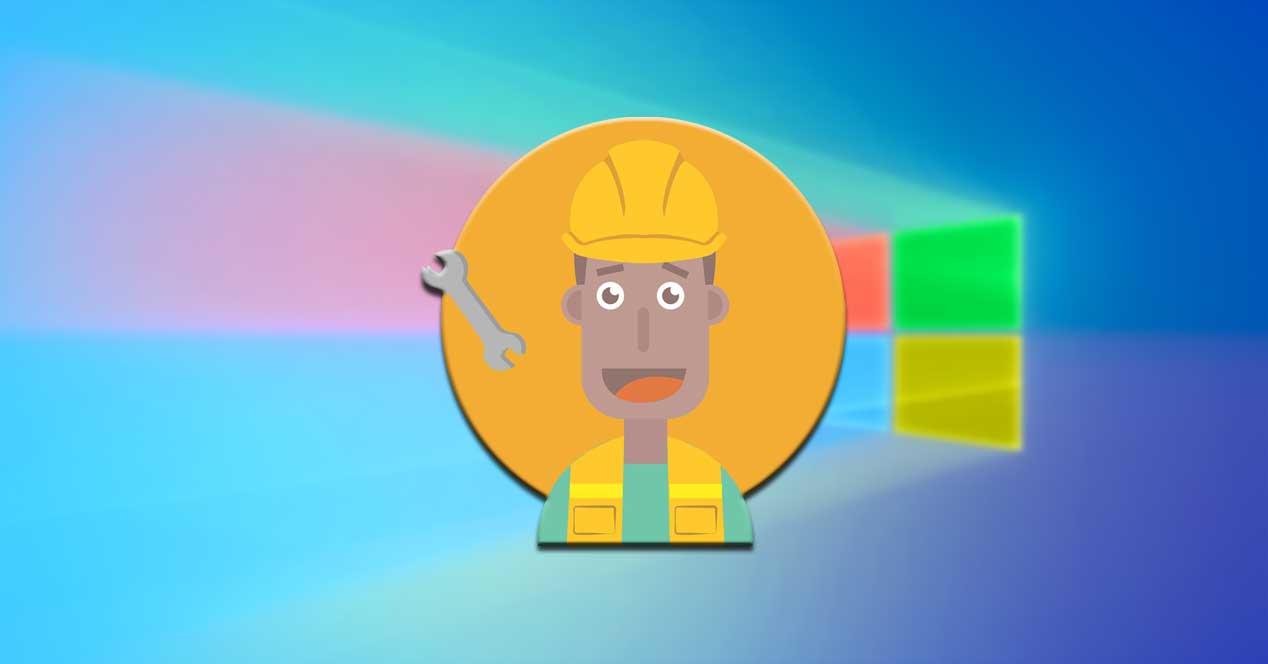
Com o passar dos anos, o Windows evoluiu para um sistema operacional repleto de recursos. Alguns deles já existem há um bom número de anos, enquanto outros são implementados com base em novas atualizações .
A verdade é que alguns desses recursos do sistema operacional de que estamos falando são mais conhecidos do que outros. Tudo vai depender do seu uso, utilidade, ou se são simplesmente mais ou menos visíveis, como veremos. Dizemos tudo isso porque o próprio sistema operacional tem uma série de características um tanto ocultas que podem ser muito úteis, mas ao mesmo tempo podemos ativar ou desativar.

O que são e onde ver os recursos opcionais do Windows
Na verdade, queremos dizer um conjunto de funções e recursos opcionais que podem ser ativados ou não, dependendo das necessidades de cada um. Alguns deles são projetados especialmente para empresas e usuários mais avançados e profissionais, portanto, eles não são bem conhecidos pela maioria. Além disso, eles não são muito visíveis, portanto, primeiro devemos saber onde localizá-los.
Mas é claro que, ao mesmo tempo, devemos ter em mente que, se não vamos fazer uso de alguns deles, eles existem apenas para consumir valioso espaço em disco. É por isso que nessas mesmas linhas falaremos sobre esses recursos do Windows . Ao mesmo tempo, mostraremos como você pode ativá-los e desativá-los no Windows. Isso, como você pode imaginar, nos ajudará a deixar operacionais apenas aqueles de que realmente precisamos. Em primeiro lugar, o que deve ficar claro é que alguns deles se encontram no Painel de Controle do sistema, enquanto outros podemos ver no aplicativo Configurações .
Gerenciar recursos do Windows
Portanto, como dissemos a vocês, boa parte desses recursos do Windows serão encontrados no popular Painel de Controle do sistema operacional. Assim, para ver o que temos aqui à nossa disposição, só temos que aceder. Uma vez aqui, vamos para Programas / Ativar ou desativar recursos do Windows .
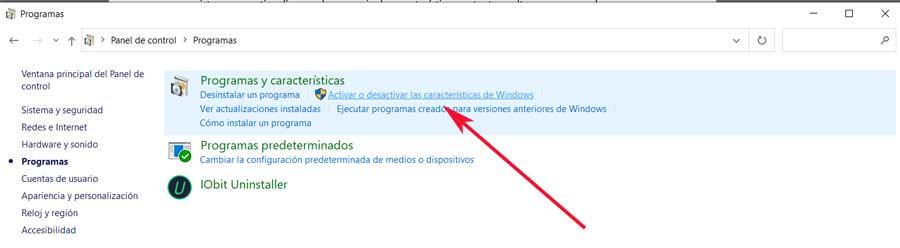
A seguir, vamos encontrar uma lista que contém as funções das quais falamos. Além disso, ao lado de cada uma das entradas, veremos um interruptor que nos dá a possibilidade de ativar ou desativar cada uma delas. É por tudo isso que, se necessário, você poderá considerar a eliminação ou desativação de algumas dessas propostas. Portanto, falaremos com você em detalhes sobre a real utilidade de cada um deles para que você possa tomar a decisão mais adequada em cada caso. Claro, se no futuro você quiser trazê-los de volta para o sistema, só teremos que ativá-los novamente.
Utilitário de recursos do painel de controle
- .NET Framework 3.5: necessário para executar aplicativos compilados com esta versão do .Net.
- .NET Framework 4.8: igual ao caso anterior da versão 4.8.
- Recursos multimídia: ativa funções multimídia do próprio sistema operacional .
- Cliente de pastas de trabalho: usado para sincronizar pastas em um ambiente de trabalho.
- Cliente Telnet: adicione um cliente Telnet para se conectar remotamente a outros computadores.
- Cliente TFTP: permite enviar arquivos por meio do Trivial File Transfer Protocol ou FTP.
- Suporte ao protocolo de compartilhamento de arquivos SMB 1.0: habilite este
 protocolo para compartilhar arquivos na rede.
protocolo para compartilhar arquivos na rede. - Suporte a API de compressão diferencial remota: habilita o algoritmo para comparar arquivos.
- Componentes herdados: permite o uso de DirectPlay sobre DirectX .
- XPS Document Writer: permite que o sistema trabalhe com este formato de documento.
- Imprimir em Microsoft PDF: ativa a função de alguns programas de envio de conteúdo para PDF .
- Internet Explorer 11: permite o uso do navegador da Microsoft.
- Serviços de Informações da Internet: ative o FTP da Microsoft e o servidor de páginas da web .
- Microsoft Message Queuing: Habilita o servidor MSMO já obsoleto.
- Núcleo da web hospedável: permite que certos programas hospedem suas páginas usando o núcleo do IIS.
- Plataforma de máquina virtual: permite virtualizar o sistema operacional.
- Plataforma de hipervisor do Windows - habilita o kernel ou mecanismo para virtualização.
- Serviço WAS: serviço diretamente relacionado ao IIS.
- Serviços de impressão e documentos: ativa os serviços necessários para trabalhar com dispositivos de impressão, digitalização e fax.
- Serviços TCPIP simples: habilita serviços de rede como echo ou diurno.
- Subsistema Windows para Linux - permite o uso de distribuições Linux diretamente no Windows.
- Windows Identity Foundation: permite o uso do identificador .NET antigo.
- Windows PowerShell 2.0 - ativa o novo PowerShell.
- Sistema de arquivos projetado do Windows - permite que o aplicativo Projetado gerencie o sistema de arquivos, fazendo com que apareçam como arquivos e diretórios .
- IFilter TIFF do Windows: habilita o serviço de indexação incluído no sistema.
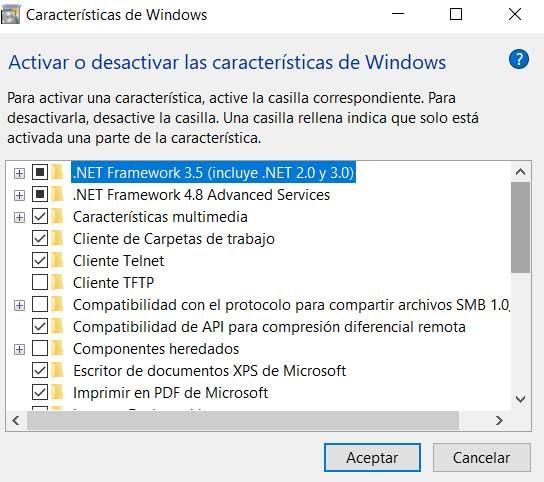
Usando recursos opcionais de configuração
Mas, como mencionamos antes, esses não são os únicos recursos opcionais que temos no Windows 10 . Temos outra lista que podemos gerenciar no aplicativo Configurações do Windows. Podemos acessá-lo através da combinação de teclas Win + I. Em seguida, vamos para a seção Aplicativos.
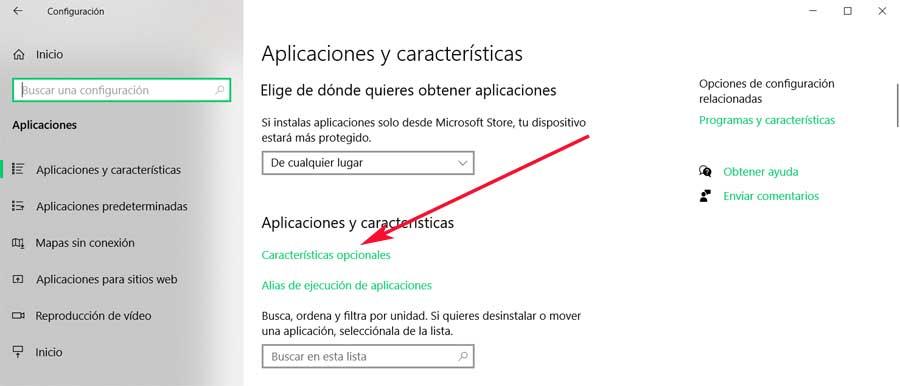
Aqui, como no caso anterior, também encontramos uma série de aplicações que podemos eliminar se quisermos. Sim, neste caso as entradas são mais compreensíveis do que no caso anterior, como você verá. Na verdade, ao lado de cada um encontramos o tamanho que ocupa no disco caso queiramos eliminá-los. Para fazer isso, basta clicar nele e clicar no botão Desinstalar. Estas são as opções que encontraremos aqui:
- Suporte rápido da Microsoft: Ative o suporte para Windows .
- Cliente OpenSSH: serviço que nos permite conectar a desktops remotos .
- Bloco de notas: programa de texto do Windows.
- Ambiente de script integrado do Windows PowerShell - habilita o script do PowerShell .
- Fax e Scanner do Windows - permite o uso integrado desses dispositivos no sistema.
- Gravação da ação do usuário: registra as etapas realizadas no PC.
- Internet Explorer 11: permite eliminar o navegador.
- Microsoft Paint: para excluir o programa fotográfico do sistema.
- Reconhecedor matemático: permite o uso de fórmulas matemáticas no Windows.
- Windows Media Player: podemos remover o media player.
- Face do Windows Hello: Habilite o uso biométrico do Windows Hello para acessar seu computador.
- WordPad: permite eliminar o processador de texto .
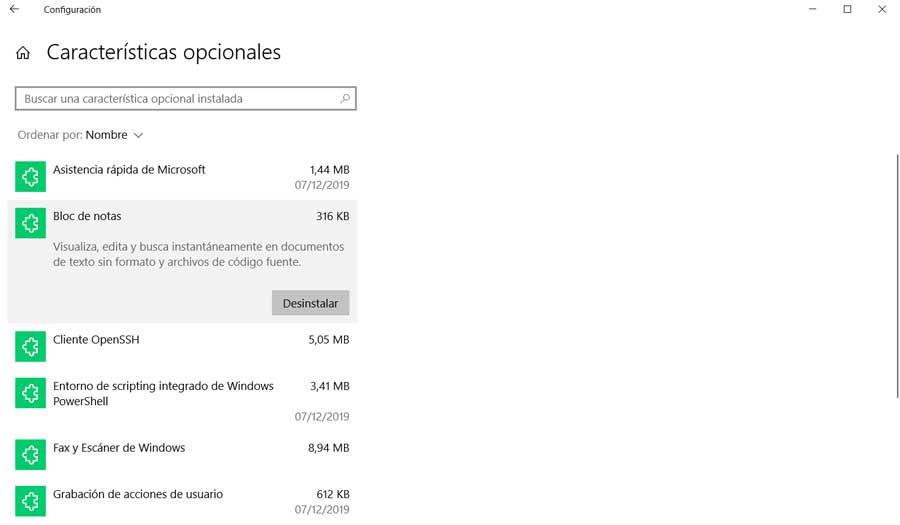
Portanto, como mencionamos antes, a partir daqui podemos eliminar alguns aplicativos integrados no Windows 10 que nunca usamos.




Sem comentários:
Enviar um comentário